
ಈಗ ಅಂತರ್ಜಾಲದಲ್ಲಿ ಕೆಲವು ಉಪಯುಕ್ತ ಕಾರ್ಯಗಳಿವೆ, ಅದು ಕೆಲವು ಕಾರ್ಯಗಳನ್ನು ಸುಲಭಗೊಳಿಸುತ್ತದೆ. ಕುಶಲಕರ್ಮಿಗಳು ವಿಶೇಷ ವೆಬ್ ಸಂಪನ್ಮೂಲಗಳನ್ನು ಅಭಿವೃದ್ಧಿಪಡಿಸಿದ್ದು ಅದು ಫೋಟೋದಲ್ಲಿ ಮೇಕ್ಅಪ್ ಹಾಕಲು ನಿಮಗೆ ಅನುವು ಮಾಡಿಕೊಡುತ್ತದೆ. ಅಂತಹ ನಿರ್ಧಾರವು ದುಬಾರಿ ಸೌಂದರ್ಯವರ್ಧಕಗಳ ಖರೀದಿಯನ್ನು ತಪ್ಪಿಸಲು ಸಹಾಯ ಮಾಡುತ್ತದೆ ಮತ್ತು ನೋಟವನ್ನು ಪ್ರಯೋಗಿಸಲು ನಿಮಗೆ ಅನುವು ಮಾಡಿಕೊಡುತ್ತದೆ.
ಇದನ್ನೂ ಓದಿ:
ಫೋಟೋಶಾಪ್ನಲ್ಲಿ ಫೋಟೋಗಳನ್ನು ಪ್ರಕ್ರಿಯೆಗೊಳಿಸಲಾಗುತ್ತಿದೆ
ಹಲ್ಲುಗಳನ್ನು ಬಿಳುಪುಗೊಳಿಸುವ ಫೋಟೋ ಆನ್ಲೈನ್ನಲ್ಲಿ
ಫೋಟೋಶಾಪ್ನಲ್ಲಿ ತುಟಿಗಳನ್ನು ಬಣ್ಣ ಮಾಡಿ
ಮೇಕ್ಅಪ್ ಆನ್ಲೈನ್ ಫೋಟೋವನ್ನು ಅನ್ವಯಿಸಿ
ವರ್ಚುವಲ್ ಇಮೇಜ್ ರಚಿಸಲು ಹಲವಾರು ಲಭ್ಯವಿರುವ ವಿಧಾನಗಳನ್ನು ಇಂದು ನಾವು ಚರ್ಚಿಸಲು ಬಯಸುತ್ತೇವೆ, ಮತ್ತು ನೀವು, ಪ್ರಸ್ತುತಪಡಿಸಿದ ಸೂಚನೆಗಳ ಆಧಾರದ ಮೇಲೆ, ನಿಮಗಾಗಿ ಹೆಚ್ಚು ಸೂಕ್ತವಾದ ಆಯ್ಕೆಯನ್ನು ಆರಿಸಿ.
ವಿಧಾನ 1: ಸ್ಟೈಲ್ಕಾಸ್ಟರ್ ಮೇಕ್ಓವರ್
ಸ್ಟೈಲ್ಕಾಸ್ಟರ್ ವೆಬ್ಸೈಟ್ ಮುಖ್ಯವಾಗಿ ಸೌಂದರ್ಯವರ್ಧಕ ಮತ್ತು ಫ್ಯಾಷನ್ ಕ್ಷೇತ್ರದಿಂದ ವಿವಿಧ ಸುದ್ದಿ ಮತ್ತು ಉಪಯುಕ್ತ ಲೇಖನಗಳನ್ನು ಪ್ರಕಟಿಸುತ್ತದೆ. ಆದಾಗ್ಯೂ, ಒಂದು ಉಪಯುಕ್ತ ಸಾಧನವನ್ನು ಅದರಲ್ಲಿ ನಿರ್ಮಿಸಲಾಗಿದೆ, ಇದನ್ನು ನಾವು ವರ್ಚುವಲ್ ಚಿತ್ರವನ್ನು ರಚಿಸಲು ಬಳಸುತ್ತೇವೆ. ಮೇಕ್ಓವರ್ ಉಪಕರಣವನ್ನು ಬಳಸಿಕೊಂಡು ಫೋಟೋದಲ್ಲಿನ ಸೌಂದರ್ಯವರ್ಧಕಗಳ ಆಯ್ಕೆ ಮತ್ತು ಅಪ್ಲಿಕೇಶನ್ ಅನ್ನು ಈ ಕೆಳಗಿನಂತೆ ನಡೆಸಲಾಗುತ್ತದೆ:
ಸ್ಟೈಲ್ಕಾಸ್ಟರ್ ಮೇಕ್ಓವರ್ಗೆ ಹೋಗಿ
- ಮೇಲಿನ ಲಿಂಕ್ ಬಳಸಿ ಅಪ್ಲಿಕೇಶನ್ ಪುಟವನ್ನು ತೆರೆಯಿರಿ, ಅಲ್ಲಿ ನಿಮ್ಮ ಚಿತ್ರವನ್ನು ಅಪ್ಲೋಡ್ ಮಾಡಿ ಅಥವಾ ಸೈಟ್ನ ಸಾಮರ್ಥ್ಯಗಳನ್ನು ಪರೀಕ್ಷಿಸಲು ಮಾದರಿ ಫೋಟೋ ಬಳಸಿ.
- ನಿಮ್ಮ ಫೋಟೋವನ್ನು ಅಪ್ಲೋಡ್ ಮಾಡಿದ ನಂತರ, ಅದರ ಗಾತ್ರವನ್ನು ಸಂಪಾದಿಸಲಾಗುತ್ತದೆ ಮತ್ತು ಗುಂಡಿಯನ್ನು ಒತ್ತುವ ಮೂಲಕ ಮುಖದ ಸೆಟ್ಟಿಂಗ್ಗಳಿಗೆ ಪರಿವರ್ತನೆ ಮಾಡಲಾಗುತ್ತದೆ "ಮುಗಿದಿದೆ".
- ಬಿಂದುಗಳನ್ನು ಸರಿಸಿ ಮತ್ತು line ಟ್ಲೈನ್ ಅನ್ನು ವೃತ್ತಿಸಿ ಇದರಿಂದ ಸಕ್ರಿಯ ಪ್ರದೇಶದಲ್ಲಿ ಮುಖ ಮಾತ್ರ ಕಾಣಿಸಿಕೊಳ್ಳುತ್ತದೆ, ತದನಂತರ ಕ್ಲಿಕ್ ಮಾಡಿ "ಮುಂದೆ".
- ನಿಮ್ಮ ಕಣ್ಣುಗಳಿಂದ ಅದೇ ರೀತಿ ಮಾಡಿ.
- ಕೊನೆಯ ವಿಧಾನವೆಂದರೆ ತುಟಿ ಪ್ರದೇಶದ ತಿದ್ದುಪಡಿ.
- ಮೊದಲನೆಯದಾಗಿ, ಒಬ್ಬ ವ್ಯಕ್ತಿಯೊಂದಿಗೆ ಕೆಲಸ ಮಾಡಲು ನಿಮ್ಮನ್ನು ಕೇಳಲಾಗುತ್ತದೆ. ಟ್ಯಾಬ್ನಲ್ಲಿ "ಫೌಂಡೇಶನ್" ನಾದದ ಆಧಾರದ ಮೇಲೆ ಹಲವಾರು ವಿಧಗಳಿವೆ. ಪಟ್ಟಿಯ ಮೂಲಕ ಸ್ಕ್ರಾಲ್ ಮಾಡಿ ಮತ್ತು ಉತ್ತಮವಾದದನ್ನು ಆರಿಸಿ.
- ಮುಂದೆ, ನೆರಳು ಆಯ್ಕೆಮಾಡಲಾಗುತ್ತದೆ ಮತ್ತು ಟೋನ್ ಸ್ವಯಂಚಾಲಿತವಾಗಿ ಮುಖಕ್ಕೆ ಅನ್ವಯಿಸುತ್ತದೆ. ಸಕ್ರಿಯ ಉತ್ಪನ್ನವನ್ನು ಬಲಭಾಗದಲ್ಲಿರುವ ಪ್ರತ್ಯೇಕ ಪಟ್ಟಿಯಲ್ಲಿ ಪ್ರದರ್ಶಿಸಲಾಗುತ್ತದೆ.
- ಸಣ್ಣ ಚರ್ಮದ ಅಪೂರ್ಣತೆಗಳನ್ನು ತೆಗೆದುಹಾಕಲು ಕನ್ಸೀಲರ್ ಸಹಾಯ ಮಾಡುತ್ತದೆ. ನಾದದ ಆಧಾರದೊಂದಿಗೆ ಸಾದೃಶ್ಯದಿಂದ ಇದನ್ನು ಆಯ್ಕೆ ಮಾಡಲಾಗುತ್ತದೆ.
- ಮುಂದೆ, ವರ್ಣವನ್ನು ಸಹ ಸೂಚಿಸಿ ಮತ್ತು ಪರಿಣಾಮವನ್ನು ತಕ್ಷಣವೇ ಮಾದರಿಗೆ ಅನ್ವಯಿಸಲಾಗುತ್ತದೆ. ನೀವು ಪಟ್ಟಿಯಿಂದ ಐಟಂ ಅನ್ನು ತೆಗೆದುಹಾಕಲು ಬಯಸಿದರೆ ಶಿಲುಬೆಯ ಮೇಲೆ ಕ್ಲಿಕ್ ಮಾಡಿ.
- ಅಂತಿಮ ಟ್ಯಾಬ್ ಅನ್ನು ಕರೆಯಲಾಗುತ್ತದೆ "ಬ್ಲಶ್" (ಬ್ಲಶ್). ಅವರು ತಯಾರಕ ಮತ್ತು des ಾಯೆಗಳಲ್ಲೂ ಭಿನ್ನವಾಗಿರುತ್ತಾರೆ, ಆಯ್ಕೆ ಮಾಡಲು ಸಾಕಷ್ಟು ಇವೆ.
- ಅಪ್ಲಿಕೇಶನ್ನ ಶೈಲಿಯನ್ನು ಸೂಚಿಸಿ, ಸೂಕ್ತವಾದ ಥಂಬ್ನೇಲ್ ಅನ್ನು ಗುರುತಿಸಿ ಮತ್ತು ಪ್ಯಾಲೆಟ್ನ ಬಣ್ಣಗಳಲ್ಲಿ ಒಂದನ್ನು ಸಕ್ರಿಯಗೊಳಿಸಿ.
- ಅವುಗಳಲ್ಲಿ ಒಂದನ್ನು ಟ್ಯಾಬ್ ಮೂಲಕ ಸಕ್ರಿಯಗೊಳಿಸುವ ಮೂಲಕ ನೀವು ಪುಡಿಯನ್ನು ಸಹ ಅನ್ವಯಿಸಬಹುದು "ಪುಡಿ".
- ಈ ಸಂದರ್ಭದಲ್ಲಿ, ಪ್ಯಾಲೆಟ್ನಿಂದ ಬಣ್ಣವನ್ನು ಸೂಚಿಸಲಾಗುತ್ತದೆ, ಮತ್ತು ಫಲಿತಾಂಶವು ಫೋಟೋದಲ್ಲಿ ತಕ್ಷಣ ಗೋಚರಿಸುತ್ತದೆ.
- ಈಗ ನಾವು ಕಣ್ಣುಗಳೊಂದಿಗೆ ಕೆಲಸ ಮಾಡಲು ಹೋಗುತ್ತೇವೆ. ಇದನ್ನು ಮಾಡಲು, ಮೆನು ತೆರೆಯಿರಿ ಮತ್ತು ಐಟಂ ಕ್ಲಿಕ್ ಮಾಡಿ "ಕಣ್ಣುಗಳು".
- ಮೊದಲ ವಿಭಾಗದಲ್ಲಿ ಕಣ್ಣಿನ ನೆರಳು ಹಲವಾರು ವಿಭಿನ್ನ ನೆರಳುಗಳಿವೆ.
- ಆಯ್ಕೆಮಾಡಿದ ding ಾಯೆ ವಿಧಾನಕ್ಕೆ ಅನುಗುಣವಾಗಿ ಅವುಗಳನ್ನು ಅನ್ವಯಿಸಲಾಗುತ್ತದೆ, ಮತ್ತು ಪ್ರಸ್ತುತಪಡಿಸಿದ ಬಣ್ಣದ ಪ್ಯಾಲೆಟ್ನಲ್ಲಿ ನೀವು ಖಂಡಿತವಾಗಿಯೂ ಅಗತ್ಯವಾದ ಆಯ್ಕೆಯನ್ನು ಕಾಣುತ್ತೀರಿ.
- ಮುಂದೆ, ವಿಭಾಗಕ್ಕೆ ಸರಿಸಿ "ಐಲೈನರ್" (ಐಲೈನರ್).
- ಸೈಟ್ನಲ್ಲಿ ನಾಲ್ಕು ಅಪ್ಲಿಕೇಶನ್ ವಿಧಾನಗಳಿವೆ.
- ವಿಭಾಗದಲ್ಲಿ ಹುಬ್ಬುಗಳು ವಿವಿಧ ಕಾಸ್ಮೆಟಿಕ್ ಹುಬ್ಬು ಮೇಕಪ್ ಉತ್ಪನ್ನಗಳಿವೆ.
- ಅವರ ಹೇರಿಕೆಯನ್ನು ಹಿಂದಿನ ಎಲ್ಲಾ ಪ್ರಕರಣಗಳಂತೆಯೇ ನಡೆಸಲಾಗುತ್ತದೆ.
- ಕೊನೆಯ ಟ್ಯಾಬ್ ಹೆಸರನ್ನು ಹೊಂದಿದೆ "ಮಸ್ಕರಾ" (ಮಸ್ಕರಾ).
- ಈ ವೆಬ್ ಸೇವೆಯು ಬಣ್ಣಗಳ ಸಣ್ಣ ಪ್ಯಾಲೆಟ್ ಅನ್ನು ನೀಡುತ್ತದೆ ಮತ್ತು ಮಸ್ಕರಾವನ್ನು ಅನ್ವಯಿಸಲು ಎರಡು ಆಯ್ಕೆಗಳಲ್ಲಿ ಒಂದನ್ನು ಆಯ್ಕೆ ಮಾಡಲು ನಿಮಗೆ ಅನುಮತಿಸುತ್ತದೆ.
- ಮುಕ್ತ ವರ್ಗ "ತುಟಿಗಳು" ತುಟಿ ಮೇಕ್ಅಪ್ ಪ್ರಾರಂಭಿಸಲು ಮೆನು ಮೂಲಕ.
- ಮೊದಲನೆಯದಾಗಿ, ಅವರು ಲಿಪ್ಸ್ಟಿಕ್ ಅನ್ನು ನಿರ್ಧರಿಸಲು ಮುಂದಾಗುತ್ತಾರೆ.
- ಇದನ್ನು ಹಿಂದಿನ ಎಲ್ಲಾ ವಿಧಾನಗಳಂತೆಯೇ ಅನ್ವಯಿಸಲಾಗುತ್ತದೆ.
- ಪರ್ಯಾಯವಾಗಿ, ನೀವು ಶೈನ್ ಅಥವಾ ಲಿಕ್ವಿಡ್ ಲಿಪ್ಸ್ಟಿಕ್ ಅನ್ನು ಆಯ್ಕೆ ಮಾಡಬಹುದು, ಏಕೆಂದರೆ ಅವುಗಳಲ್ಲಿ ಹೆಚ್ಚಿನ ಸಂಖ್ಯೆಯನ್ನು ಸೈಟ್ಗೆ ಸೇರಿಸಲಾಗಿದೆ.
- ಲಿಪ್ ಪೆನ್ಸಿಲ್ ಬಾಹ್ಯರೇಖೆಗಳನ್ನು ಒತ್ತಿಹೇಳಲು ಮತ್ತು ಪರಿಮಾಣವನ್ನು ಸೇರಿಸಲು ನಿಮಗೆ ಅನುಮತಿಸುತ್ತದೆ.
- ಮೂರು ವಿಭಿನ್ನ ರೀತಿಯ ಮೇಲ್ಪದರಗಳು ಮತ್ತು ಅನೇಕ ವಿಭಿನ್ನ .ಾಯೆಗಳಿವೆ.
- ಕೊನೆಯಲ್ಲಿ, ಇದು ಕೇವಲ ಕೇಶವಿನ್ಯಾಸವನ್ನು ಆಯ್ಕೆ ಮಾಡಲು ಉಳಿದಿದೆ. ಇದನ್ನು ವರ್ಗದ ಮೂಲಕ ಮಾಡಲಾಗುತ್ತದೆ "ಕೂದಲು".
- ಫೋಟೋಗಳ ಪಟ್ಟಿಯ ಮೂಲಕ ಬ್ರೌಸ್ ಮಾಡಿ ಮತ್ತು ನಿಮ್ಮ ನೆಚ್ಚಿನ ಸ್ಟೈಲಿಂಗ್ ಅನ್ನು ಹುಡುಕಿ. ಗುಂಡಿಯನ್ನು ಬಳಸಿ ಕೂದಲಿನ ಸ್ಥಾನವನ್ನು ಹೊಂದಿಸುತ್ತದೆ "ಹೊಂದಿಸು".
- ಗೆ ಸರಿಸಿ 1-ಕ್ಲಿಕ್ ಕಾಣುತ್ತದೆನೀವು ತ್ವರಿತ ಮೇಕ್ಅಪ್ ತೆಗೆದುಕೊಳ್ಳಲು ಬಯಸಿದರೆ.
- ಇಲ್ಲಿ, ಮುಗಿದ ಚಿತ್ರವನ್ನು ಆಯ್ಕೆಮಾಡಿ ಮತ್ತು ಅನ್ವಯಿಸಲಾದ ಮೇಕ್ಅಪ್ ನೋಡಿ.
- ಕೆಳಗಿನ ಫಲಕಕ್ಕೆ ಗಮನ ಕೊಡಿ. ಇಲ್ಲಿ ನೀವು ಪ್ರಮಾಣವನ್ನು ಬದಲಾಯಿಸಬಹುದು, ಮೊದಲು / ನಂತರ ಫಲಿತಾಂಶವನ್ನು ನೋಡಬಹುದು ಮತ್ತು ಎಲ್ಲಾ ಮೇಕ್ಅಪ್ ಅನ್ನು ಮರುಹೊಂದಿಸಬಹುದು.
- ನೀವು ಸಿದ್ಧಪಡಿಸಿದ ಫಲಿತಾಂಶದಿಂದ ತೃಪ್ತರಾಗಿದ್ದರೆ, ಅದನ್ನು ನಿಮ್ಮ ಕಂಪ್ಯೂಟರ್ನಲ್ಲಿ ಉಳಿಸಿ ಅಥವಾ ಸ್ನೇಹಿತರೊಂದಿಗೆ ಹಂಚಿಕೊಳ್ಳಿ.
- ಇದನ್ನು ಮಾಡಲು, ಪ್ರದರ್ಶಿಸಲಾದ ಆಯ್ಕೆಗಳಿಂದ ಸೂಕ್ತವಾದ ಗುಂಡಿಯನ್ನು ಆರಿಸಿ.



























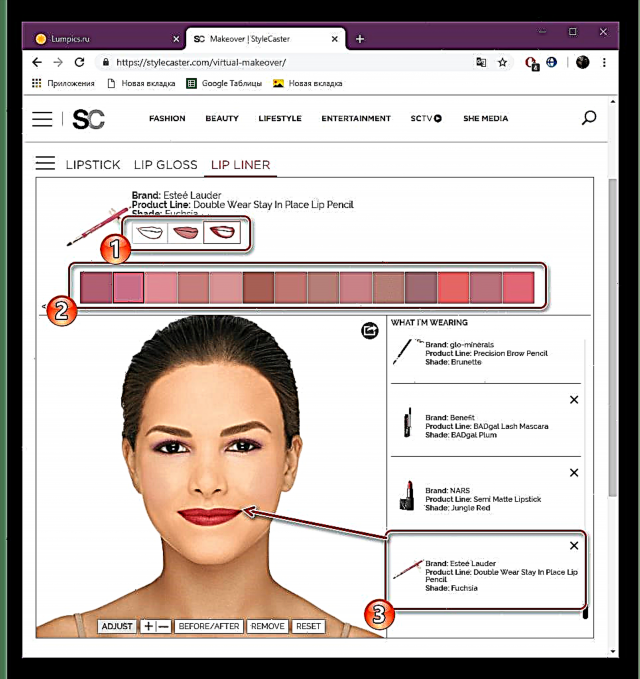

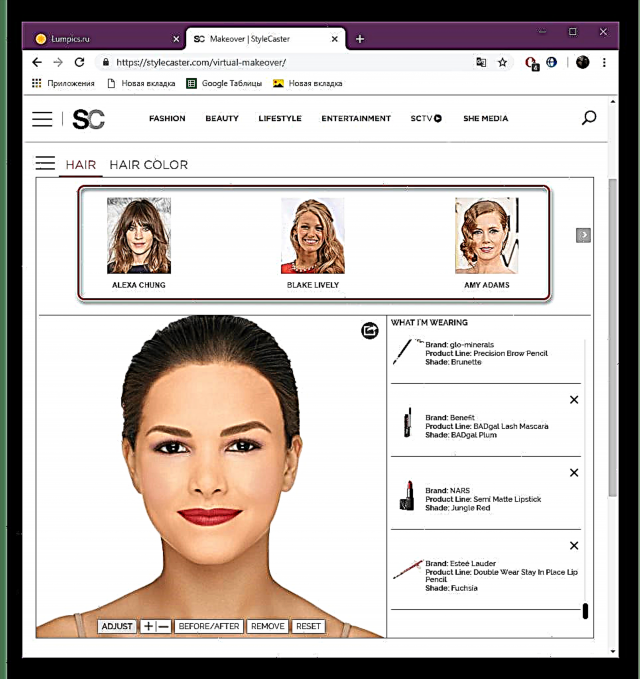





ಸ್ಟೈಲ್ಕಾಸ್ಟರ್ ಮೇಕ್ಓವರ್ ಎಂಬ ಆನ್ಲೈನ್ ಸೇವೆಯನ್ನು ಬಳಸಿಕೊಂಡು ನೀವು ಅಕ್ಷರಶಃ ವರ್ಚುವಲ್ ಇಮೇಜ್ ಅನ್ನು ಒಂದೆರಡು ನಿಮಿಷಗಳಲ್ಲಿ ಹೇಗೆ ತೆಗೆದುಕೊಳ್ಳಬಹುದು ಮತ್ತು ಫೋಟೋಗೆ ನೇರವಾಗಿ ಮೇಕ್ಅಪ್ ಅನ್ನು ಹೇಗೆ ಅನ್ವಯಿಸಬಹುದು ಎಂದು ಈಗ ನಿಮಗೆ ತಿಳಿದಿದೆ. ಈ ಸೈಟ್ನಲ್ಲಿನ ಪರಿಕರಗಳ ಕಾರ್ಯನಿರ್ವಹಣೆಯನ್ನು ಅರ್ಥಮಾಡಿಕೊಳ್ಳಲು ಸಲಹೆಗಳು ಸಹಾಯ ಮಾಡುತ್ತವೆ ಎಂದು ನಾವು ಭಾವಿಸುತ್ತೇವೆ.
ವಿಧಾನ 2: ಸೌಂದರ್ಯವರ್ಧಕ ತಯಾರಕರಿಂದ ವರ್ಚುವಲ್ ಮೇಕಪ್
ನಿಮಗೆ ತಿಳಿದಿರುವಂತೆ, ಅಲಂಕಾರಿಕ ಸೌಂದರ್ಯವರ್ಧಕಗಳ ಉತ್ಪಾದನೆಯಲ್ಲಿ ಅನೇಕ ಕಂಪನಿಗಳು ತೊಡಗಿಕೊಂಡಿವೆ. ಅವರಲ್ಲಿ ಕೆಲವರು ತಮ್ಮ ವೆಬ್ಸೈಟ್ಗಳಲ್ಲಿ ಅಪ್ಲಿಕೇಶನ್ ಅನ್ನು ಹೋಸ್ಟ್ ಮಾಡುತ್ತಾರೆ, ಅದು ನಾವು ಮೊದಲ ವಿಧಾನದಲ್ಲಿ ಬಳಸಿದಂತೆಯೇ ಇರುತ್ತದೆ, ಆದರೆ ಈ ತಯಾರಕರಿಂದ ಸೌಂದರ್ಯವರ್ಧಕಗಳನ್ನು ಮಾತ್ರ ನೀಡಲಾಗುತ್ತದೆ. ಅಂತಹ ಹಲವಾರು ವೆಬ್ ಸಂಪನ್ಮೂಲಗಳಿವೆ, ಕೆಳಗಿನ ಲಿಂಕ್ಗಳನ್ನು ಕ್ಲಿಕ್ ಮಾಡುವುದರ ಮೂಲಕ ನೀವು ಪ್ರತಿಯೊಂದರಲ್ಲೂ ನೀವೇ ಪರಿಚಿತರಾಗಬಹುದು.

ಮೇರಿಕೇ, ಸೆಫೊರಾ, ಮೇಬೆಲ್ಲೈನ್ ನ್ಯೂಯಾರ್ಕ್, ಹದಿನೇಳು, ಏವನ್ನಿಂದ ವರ್ಚುವಲ್ ಮೇಕಪ್
ನೀವು ನೋಡುವಂತೆ, photograph ಾಯಾಚಿತ್ರದಿಂದ ವರ್ಚುವಲ್ ಇಮೇಜ್ ರಚಿಸಲು ಸರಿಯಾದ ಸಾಧನವನ್ನು ಕಂಡುಹಿಡಿಯುವುದು ಸಾಕು, ಹೆಚ್ಚುವರಿಯಾಗಿ, ಒಂದು ನಿರ್ದಿಷ್ಟ ಬ್ರಾಂಡ್ ಅಲಂಕಾರಿಕ ಸೌಂದರ್ಯವರ್ಧಕಗಳ ಪ್ರಿಯರಿಗೆ, ಉತ್ಪಾದಕರಿಂದ ಅಧಿಕೃತ ಅಪ್ಲಿಕೇಶನ್ಗಳಿವೆ. ಇದು ಮೇಕ್ಅಪ್ ಆಯ್ಕೆಯನ್ನು ನಿರ್ಧರಿಸಲು ಸಹಾಯ ಮಾಡುತ್ತದೆ, ಆದರೆ ಉತ್ಪನ್ನಗಳ ನಿಖರವಾದ ಆಯ್ಕೆಗೆ ಸಹ ಸೂಕ್ತವಾಗಿರುತ್ತದೆ.
ಇದನ್ನೂ ಓದಿ:
ಕೇಶವಿನ್ಯಾಸ ಆಯ್ಕೆಗಾಗಿ ಕಾರ್ಯಕ್ರಮಗಳು
ಆನ್ಲೈನ್ನಲ್ಲಿರುವ ಫೋಟೋ ಪ್ರಕಾರ ನಾವು ಕ್ಷೌರವನ್ನು ಆಯ್ಕೆ ಮಾಡುತ್ತೇವೆ











